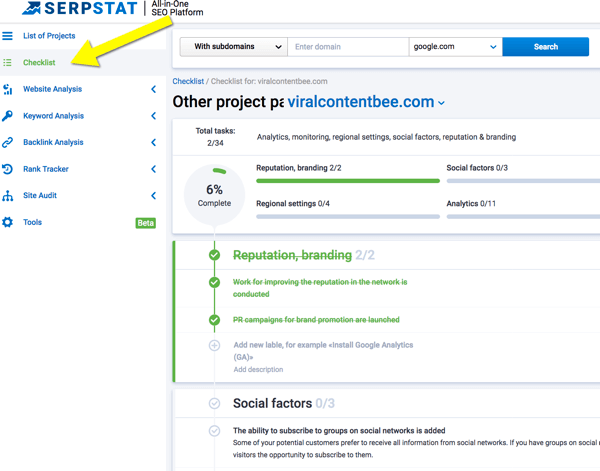Drucken Sie Website-Artikel mit Microsoft Edge sauber und übersichtlich
Windows 10 Microsoft Edge Drucker / / March 17, 2020
Zuletzt aktualisiert am

Wenn Sie einen Artikel von einer Webseite ausdrucken müssen, benötigen Sie keine zusätzliche Unordnung. So drucken Sie Artikel sauber von Microsoft Edge.
Das Drucken von Artikeln von einer Webseite kann ärgerlich sein, wenn Sie nur auf klicken Strg + P. und starten Sie den Druckvorgang. Sie können am Ende 10 Seiten voller Anzeigen, Navigationsleisten und anderer Markup-Elemente von der Seite für nur einen kurzen Artikel erhalten. Beginnend mit Windows 10 Build 17093Microsoft Edge ermöglicht das Entfernen von Anzeigen und anderen zusätzlichen Unordnung auf Webseiten. Dadurch erhalten Sie eine sauber gedruckte Seite mit nur dem gewünschten Haupttext. Hier sehen Sie, wie Sie die Funktion zum übersichtlichen Drucken verwenden.
Drucken Sie einen übersichtlichen Webartikel von Microsoft Edge aus
Wenn Sie sich auf der Seite befinden, in der Sie ausdrucken möchten KanteKlicken Sie auf die Auslassungsschaltfläche in der oberen rechten Ecke des Browsers und wählen Sie Drucken. Oder drücken Sie einfach die Tastenkombination
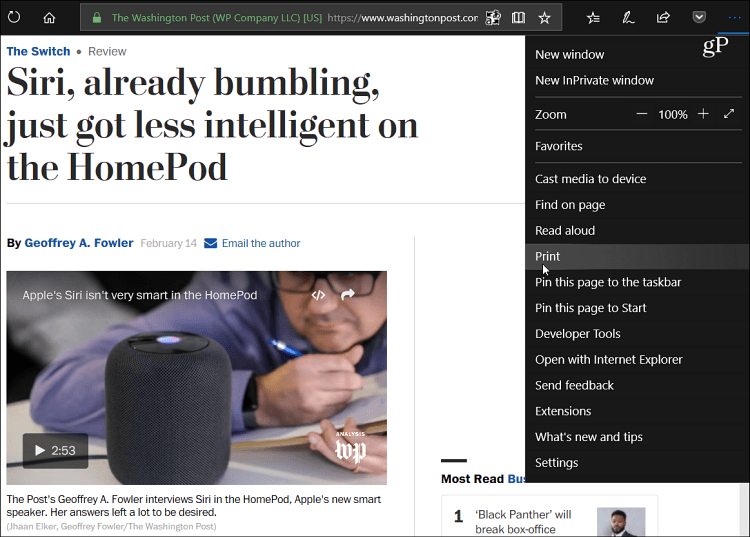
Scrollen Sie im Druckvorschau-Bildschirm etwas nach unten und aktivieren Sie die neue Option „Unübersichtliches Drucken“.

Hier ist ein Beispiel dafür, wie die Druckvorschau beim übersichtlichen Drucken aussehen würde ausgeschaltet.
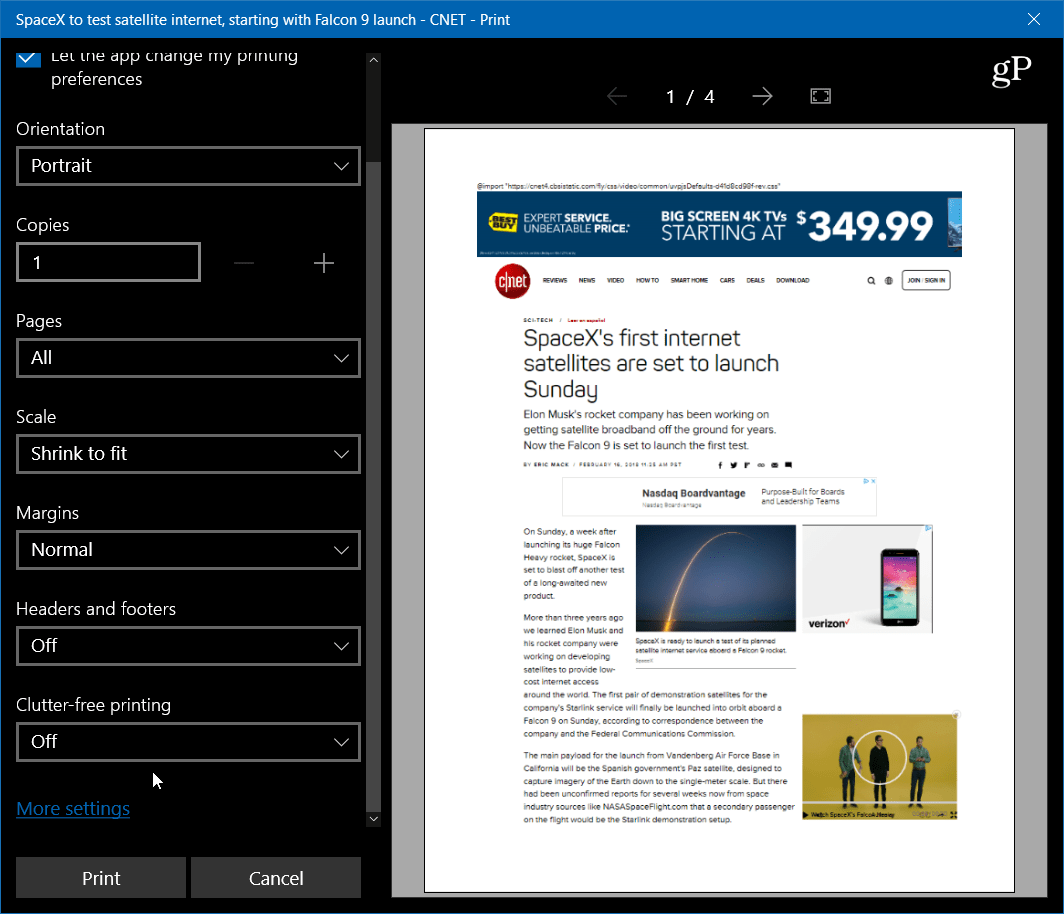
Und hier können Sie bei aktiviertem übersichtlichen Druck sehen, dass Sie den Artikel und die enthaltenen Bilder erhalten, jedoch keine Anzeigen und andere unnötige Elemente. Beachten Sie außerdem, dass bei deaktivierter Funktion vier Seiten ausgedruckt werden. Wenn diese Option aktiviert ist, wird die Anzahl der Seiten auf nur zwei reduziert.
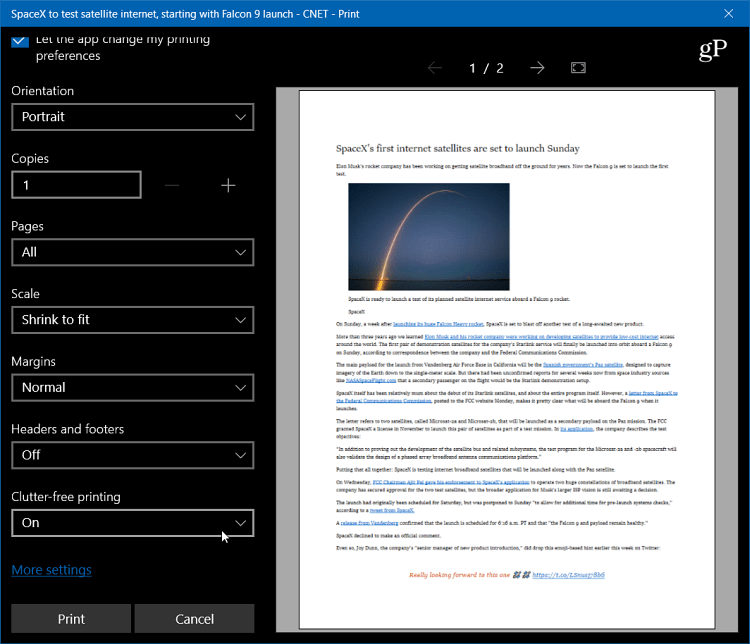
Andere Browser ermöglichen ebenfalls eine ähnliche Art des saubereren Druckens. Es gibt verschiedene Chrome-Erweiterungen, die dies tun, und Firefox hat das so genannte "Seite vereinfachen" hinzugefügt, mit dem Anzeigen und andere Dinge von der Seite entfernt werden, die es überladen.
Beachten Sie auch, dass Sie nur den spezifischen Text drucken können, den Sie aus einem Artikel auf einer Webseite hervorheben. Das Drucken von nur hervorgehobenem Text von einer Webseite ist nichts Neues und jeder Browser macht es ein bisschen anders. In Chrome können Sie einfach den Text markieren, mit der rechten Maustaste klicken und beispielsweise Drucken auswählen. In Firefox können Sie den gewünschten Text auf der Seite markieren und drücken Strg + P.und dann wählen Auswahl von dem Druckbereich Dialog.
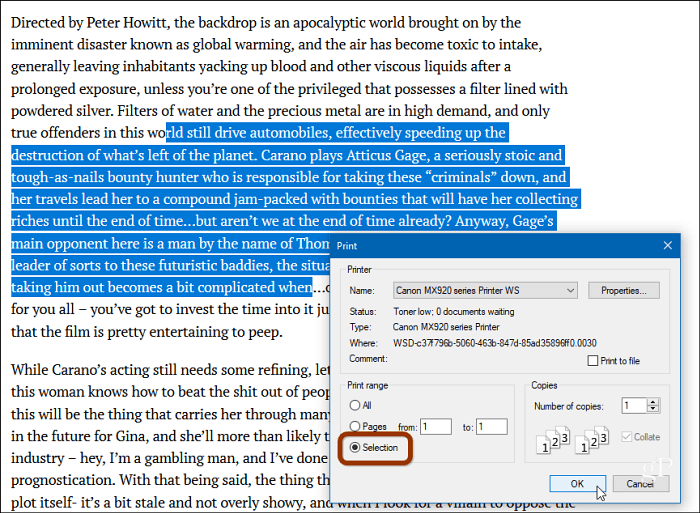
Dies ist nicht nur hilfreich, um nur die relevanten Informationen zu erhalten, die Sie benötigen, sondern auch Sie sparen Geld für Papier und Tinte. Wenn Sie eine Seite mit allem drucken, was angezeigt wird, denken Sie an die gesamte verschwendete Tinte, die Sie verwenden.
Wenn Sie Text von einer Webseite ausdrucken müssen, reduzieren Sie unnötige Unordnung, wenn Sie können? Lass es uns im Kommentarbereich unten wissen.